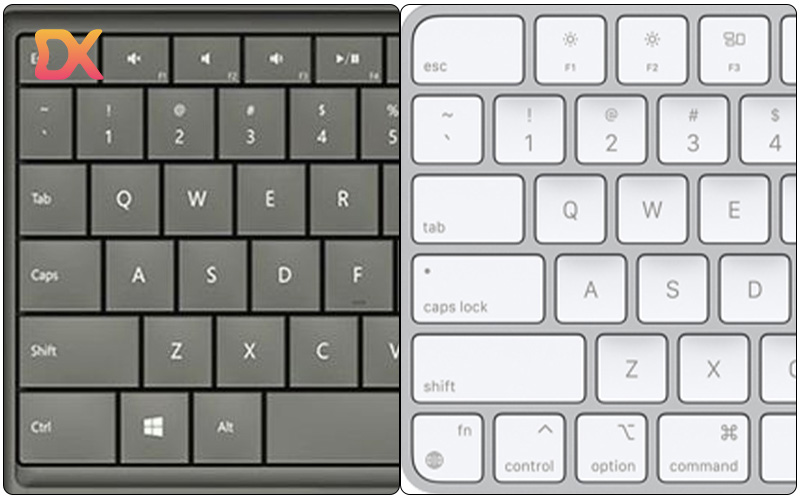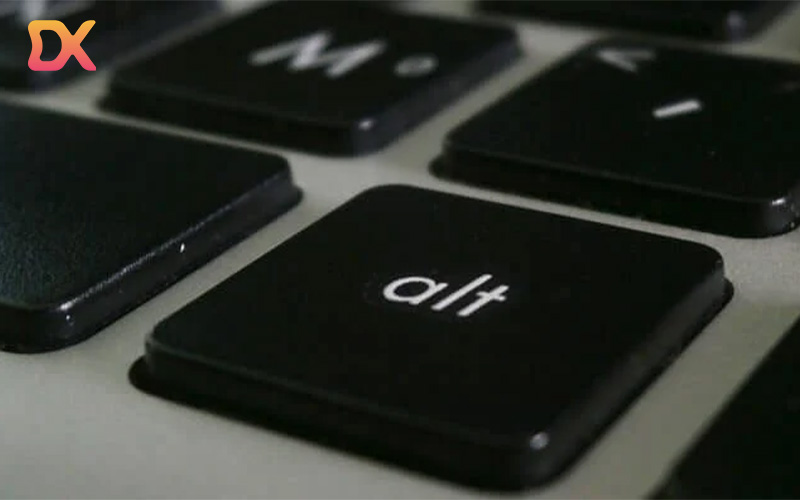Việc sử dụng các phần mềm điều khiển từ xa là một giải pháp tối ưu thực hiện các hỗ trợ kỹ thuật, chỉnh sửa tập tin, khắc phục lỗi trên máy tính ngay cả khi ở xa. Trong bài viết dưới đây, Ungdungso sẽ giới thiệu đến bạn 10 phần mềm điều khiển máy tính từ xa miễn phí, tốt nhất.
1. Bảng tổng hợp các phần mềm điều khiển máy tính từ xa tốt nhất
Dưới đây là bảng tổng hợp 10 phần mềm điều khiển máy tính từ xa chuyên nghiệp tốt nhất 2023.
| Tên sản phẩm | Giá thành | Hệ điều hành | Đặc điểm nổi bật |
| TeamViewer | Miễn phí cho cá nhân, trả phí cho doanh nghiệp | Windows, macOS, Linux, Android, iOS |
|
| Remote Utilities | Miễn phí | Windows |
|
| Windows Remote Desktop | Trả phí | Windows |
|
| UltraVNC | Miễn phí | Windows, macOS, Linux |
|
| RemotePC | Trả phí, có phiên bản dùng thử 7 ngày. | Windows |
|
| AeroAdmin | Miễn phí | Windows, macOS, Linux, iOS và Android |
|
| Lite Manager | Miễn phí | Windows, macOS, Linux, Android, iOS |
|
| Seecreen | Miễn phí | Windows, macOS |
|
| AnyDesk | Miễn phí cho cá nhân, trả phí cho doanh nghiệp | Windows, macOS, Linux, Android, iOS |
|
| Chrome Remote Desktop | Miễn phí | Windows, macOS, Linux |
|
2. 10 Phần mềm điều khiển máy tính từ xa mượt, free, tốt nhất
Làm việc từ xa là xu hướng tất yếu trong thời đại công nghệ số. Do đó, ngày càng có nhiều phần mềm điều khiển PC từ xa mang đến cho người dùng nhiều lựa chọn đa dạng.
Dưới đây là 10 Phần mềm điều khiển máy tính từ xa mượt, free, tốt nhất
2.1 Phần mềm điều khiển máy tính từ xa Teamviewer
TeamViewer là phần mềm điều khiển máy tính từ xa và chia sẻ màn hình phổ biến nhất trên thế giới. Phần mềm này cho phép người dùng kết nối với bất kỳ máy tính nào khác trên thế giới chỉ bằng một ID và mật khẩu.
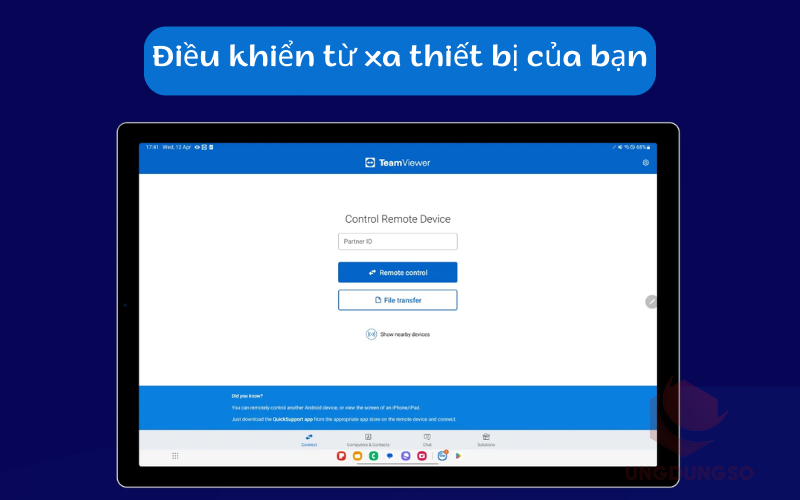
Đặc điểm nổi bật của Teamviewer:
- TeamViewer có giao diện đơn giản và trực quan, dễ dàng sử dụng ngay cả đối với những người không có kinh nghiệm.
- Có nhiều tính năng mạnh mẽ, bao gồm điều khiển từ xa, chia sẻ màn hình, hội nghị truyền hình, chuyển tập tin và nhiều tính năng khác.
- Sử dụng mã hóa AES 256-bit để bảo vệ dữ liệu của người dùng.
Link tải: https://www.teamviewer.com/vi/download/windows/
2.2 Phần mềm điều khiển máy tính từ xa Remote Utilities
Remote Utilities cho phép ghép nối 2 máy tính từ xa thông qua Internet ID. Đặc biệt, Remote Utilities còn hỗ trợ người dùng kiểm soát tối đa 10 máy tính cùng lúc.
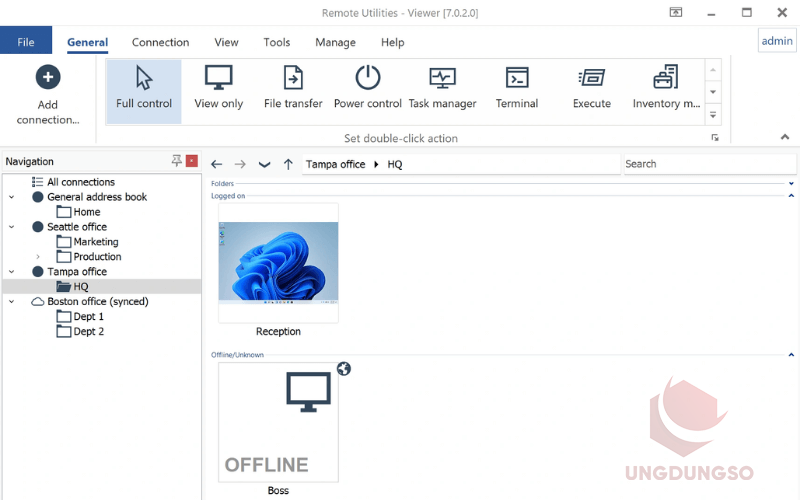
Đặc điểm nổi bật của Remote Utilities:
- Kết nối đến máy tính từ xa mà không cần sự cho phép hay giám sát.
- Có thể cài đặt Remote Utilities trên USB để sử dụng ở bất kỳ đâu.
- Có thể kết nối đến máy tính từ xa mà không cần thay đổi cấu hình router.
- Remote Utilities miễn phí cho tất cả người dùng, không giới hạn mục đích sử dụng.
- Cho phép kết nối tối đa 10 máy tính từ xa miễn phí.
Link tải: https://www.remoteutilities.com/download/
2.3 Phần mềm điều khiển máy tính từ xa Windows Remote Desktop
Windows Remote Desktop là phần mềm tích hợp trên hệ điều hành Windows cho phép người dùng kết nối từ xa với các máy tính khác qua System Properties. Bạn có thể kết nối với máy tính từ xa bằng phím tắt Windows + R và nhập lệnh mstsc.
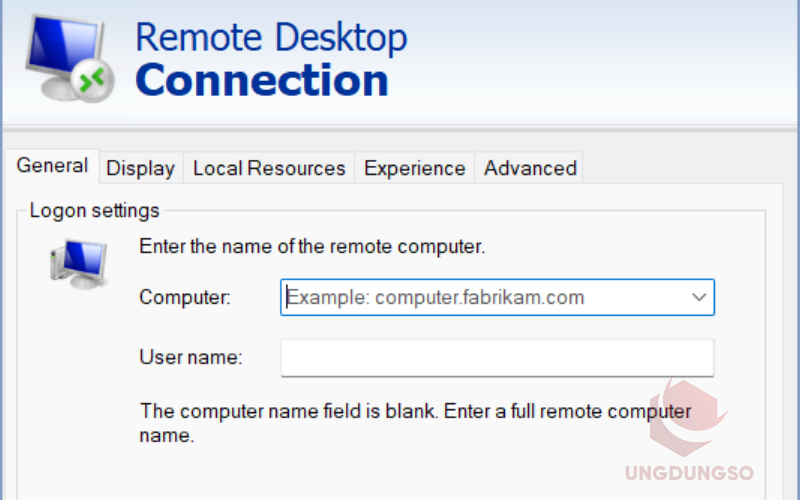
Đặc điểm nổi bật của Windows Remote Desktop:
- Tích hợp trong Windows nên không cần cài đặt phần mềm bổ sung.
- Windows Remote Desktop rất dễ sử dụng, chỉ cần vài cú nhấp chuột để thiết lập kết nối.
- Sử dụng mã hóa TLS 1.2 để bảo vệ dữ liệu của người dùng.
2.4 Phần mềm điều khiển máy tính từ xa UltraVNC
UltraVNC là phần mềm điều khiển máy tính từ xa miễn phí tương tự như Remote Utilities. Để kết nối, người dùng cần cài đặt UltraVNC Viewer trên máy tính và cấu hình chuyển tiếp cổng trong router. Sau đó, bạn sẽ có thể kết nối với máy tính từ xa bằng địa chỉ IP và mật khẩu.
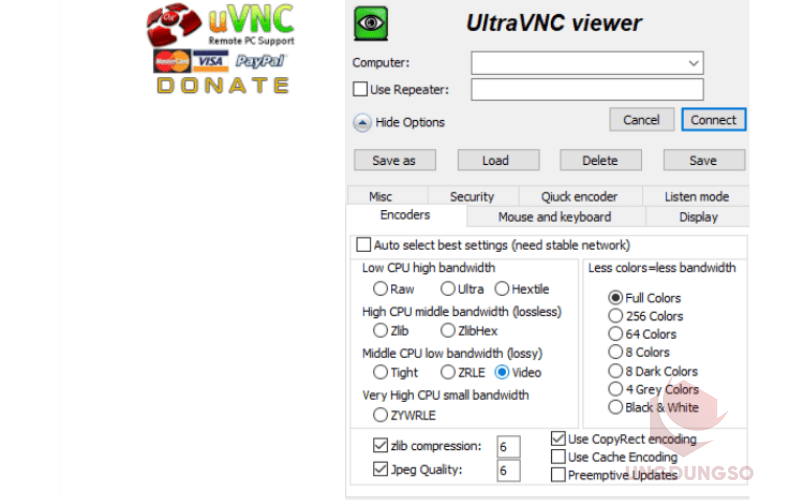
Đặc điểm nổi bật của UltraVNC:
- Hỗ trợ truyền file giữa máy tính cục bộ và máy tính từ xa.
- Cho phép thiết lập phím tắt tùy chỉnh để điều khiển máy tính từ xa.
- Người dùng có thể gửi tin nhắn trò chuyện đến máy tính từ xa.
- Khả năng kết nối đa nền tảng bằng trình duyệt, chương trình máy tính và ứng dụng di động.
Link tải: https://uvnc.com/downloads/ultravnc.html
2.5 Ứng dụng điều khiển máy tính từ xa RemotePC
Một trong các ứng dụng điều khiển máy tính từ xa miễn phí, Remote PC cho phép kết nối với tối đa 1 máy tính thông qua chỉ cần chia sẻ ID và Key . Phần mềm hỗ trợ hai hệ điều hành phổ biến là Windows và macOS.
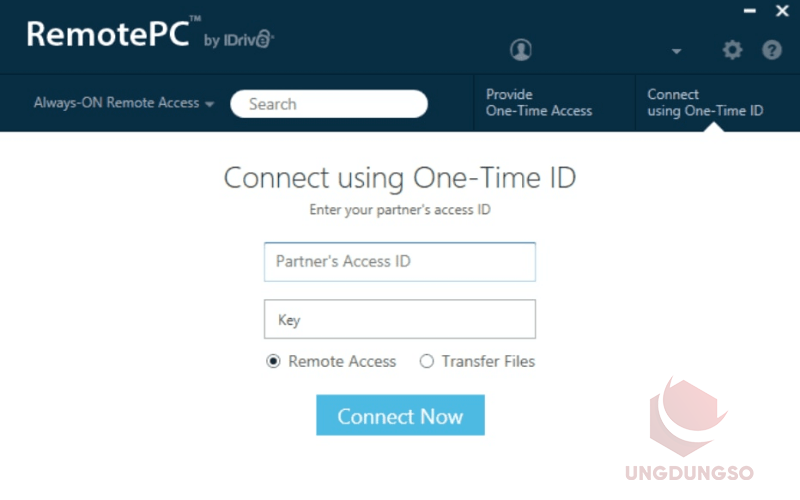
Đặc điểm nổi bật của RemotePC:
- Kết nối và điều khiển máy tính từ xa từ bất kỳ đâu thông qua kết nối internet.
- Chia sẻ màn hình.
- Truyền tệp, tài liệu giữa máy tính của bạn và máy tính từ xa một cách nhanh chóng.
- Tăng tốc độ kết nối cho người dùng từ xa có băng thông hạn chế.
- Các kết nối từ xa được bảo mật từ đầu đến cuối bằng mã hóa AES 256-bit và TLS 1.2.
- Hỗ trợ quản lý nhiều máy tính từ xa trong cùng một giao diện.
- Truy cập máy tính từ xa thông qua các thiết bị di động.
- Tự động thực hiện các tác vụ cụ thể trên máy tính từ xa.
Link tải phần mềm: https://www.remotepc.com/download
2.6 Phần mềm điều khiển máy tính từ xa AeroAdmin
AeroAdmin là phần mềm điều khiển máy tính từ xa miễn phí, dễ sử dụng. Người dùng chỉ cần chia sẻ địa chỉ IP hoặc ID máy tính từ xa để kết nối và lựa chọn chế độ điều khiển.
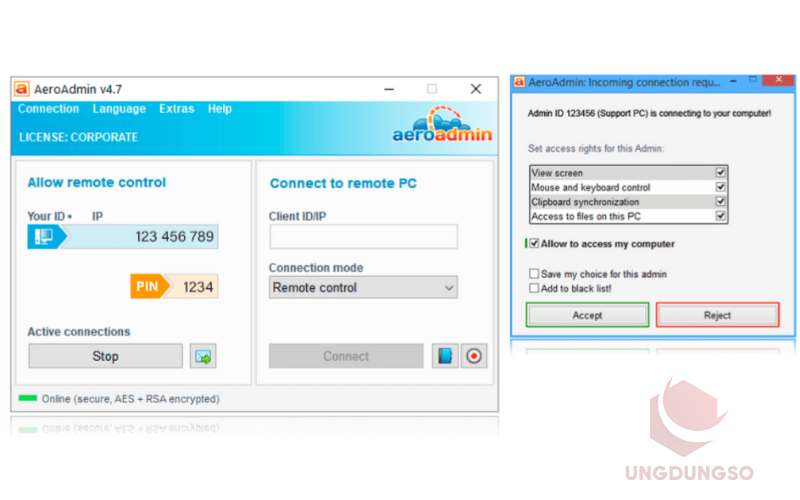
Các tính năng nổi bật của AeroAdmin:
- Truyền tệp
- Đăng xuất/khởi động lại từ xa
- Gửi phím tắt tùy chỉnh
- Sử dụng mã AES và RSA để bảo mật dữ liệu.
- Điều chỉnh tự động cho tốc độ và chất lượng tốt nhất
- Truy cập không giám sát
- Đồng bộ hóa clipboard
- Cài đặt như một dịch vụ Windows
- Di động, không cần cài đặt
Link tải phần mềm: https://www.aeroadmin.com/en/downloads.html
2.7 Phần mềm điều khiển từ xa toàn diện Lite Manager
LiteManager là một giải pháp điều khiển từ xa toàn diện, cung cấp các tính năng mạnh mẽ cho quản trị máy tính, hỗ trợ kỹ thuật và giám sát với giao diện thân thiện.
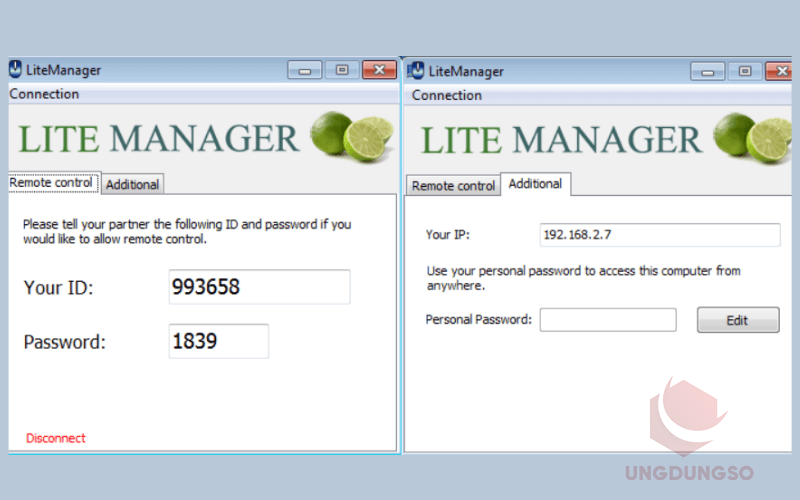
Đặc điểm nổi bật của Lite Manager:
- Cho phép người dùng điều khiển hoàn toàn máy tính từ xa.
- Cấp các tính năng quản lý thiết bị, trình điều khiển,…
- Ghi lại các hoạt động trên màn hình và lưu trữ chúng dưới dạng video hoặc tệp hình ảnh.
- Triển khai và quản lý phần mềm từ xa trên nhiều máy tính.
- Tạo các kết nối an toàn giữa các máy tính.
- Hỗ trợ nhiều nền tảng cho Windows, macOS, Linux, iOS và Android.
Link tải: https://www.litemanager.com/download/
2.8 Phần mềm điều khiển máy tính từ xa Seecreen
Seecreen là phần mềm điều khiển máy tính từ xa tương tự như AeroAdmin, được lập trình bằng ngôn ngữ Java. Seecreen có giao diện thân thiện, dễ sử dụng, cài đặt nhanh chóng và hỗ trợ nhiều tính năng tiện lợi.
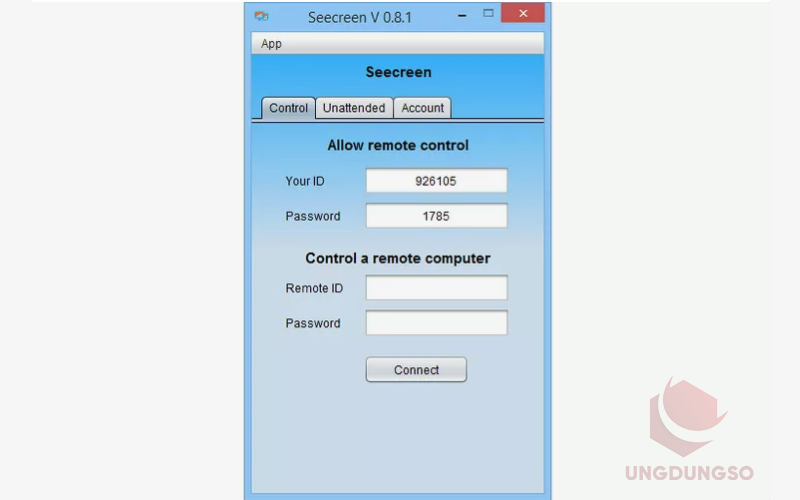
Đặc điểm nổi bật của Seescreen:
- Giao diện thân thiện, dễ sử dụng.
- Cài đặt nhanh chóng trên cả hai máy tính cần kết nối.
- Hỗ trợ nhiều tính năng tiện lợi bao gồm: Điều khiển máy tính từ xa, chia sẻ màn hình, gửi – nhận tệp tin, thực hiện cuộc gọi thoại hoặc video giữa các máy tính được kết nối với nhau và chat trò chuyện.
- Sử dụng kết nối bảo mật SSL/TLS để bảo vệ dữ liệu người dùng.
Link tải: https://taimienphi.vn/download-seecreen-32887
2.9 App điều khiển máy tính từ xa AnyDesk
AnyDesk là một giải pháp toàn diện cho việc truy cập và điều khiển máy tính từ xa. Ứng dụng này cho phép bạn chia sẻ màn hình hay thực hiện mọi thao tác trên máy tính từ xa để hoàn thành công việc nhanh chóng, hiệu quả.
Đặc điểm nổi bật của AnyDesk:
- AnyDesk sử dụng giao thức TLS1.2 để mã hóa dữ liệu, đảm bảo an toàn cho thông tin cá nhân của người dùng
- Tích hợp ông nghệ DeskRT mang lại chất lượng hình ảnh hiển thị tốt.
- Cung cấp nhiều tính năng bao gồm: Tìm kiếm tệp dữ liệu, sửa lỗi máy tính, kiểm tra bàn phím và chuột, kéo thả tệp tin.
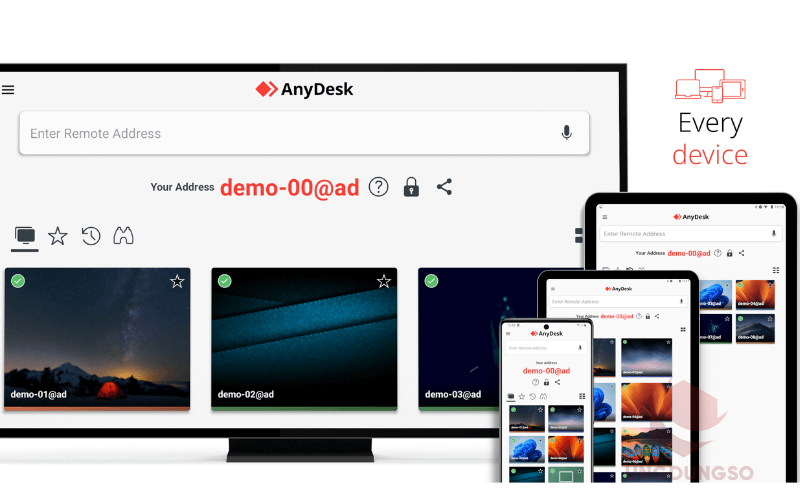
Link tải: https://anydesk.com/en/downloads/windows
2.10 Ứng dụng điều khiển máy tính từ xa Chrome Remote Desktop
Chrome Remote Desktop là một trong các phần mềm điều khiển máy tính từ xa miễn phí, có sẵn trên trình duyệt web Google Chrome. Để sử dụng ứng dụng này, bạn cần có một tài khoản Google và đăng nhập trước khi cài đặt.
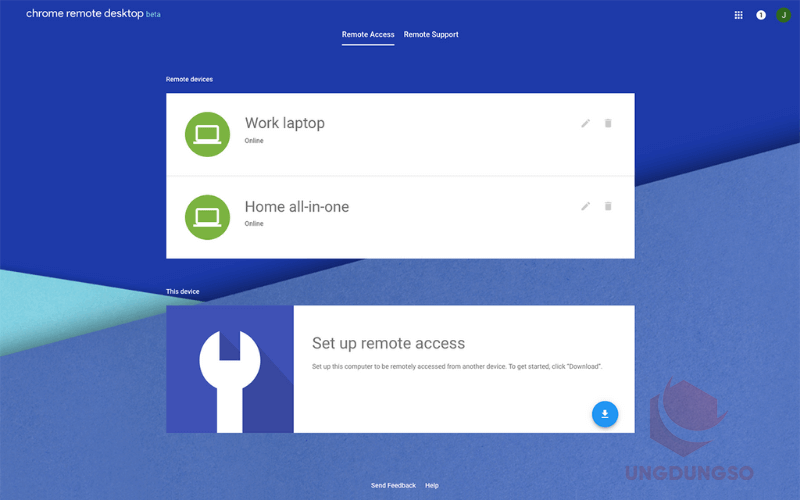
Đặc điểm nổi bật của Chrome Remote Desktop:
- Truy cập từ xa dù đang ở bất kỳ đâu.
- Hỗ trợ truyền tải hình ảnh, âm thanh và video với chất lượng HD.
- Hoạt động trên nhiều hệ điều hành Windows, macOS, Linux, và Chrome OS.
- Chrome Remote Desktop là một ứng dụng khá đơn giản và dễ sử dụng.
- Bảo mật cao.
Link tải: https://chromewebstore.google.com
Trên đây là 10 phần mềm điều khiển máy tính từ xa free tốt nhất hiện nay mà Ungdungso đã tổng hợp. Hy vọng với những thông tin hữu ích cũng như tùy theo nhu cầu, mục đích sử dụng mà bạn có thể lựa chọn phần mềm phù hợp với mình nhất.